Ich persönlich nutze aktuell KeePassXC für die Kennwortverwaltung und CopyQ für die Historisierung der Zwischenablage.
Dummerweise erscheinen so per Standard die aus KeePassXC kopierten Kennworte in der Historienanzeige von CopyQ.
Problem
Öffne KeePassXC und kopiere ein Kennwort in zur Zwischenablage. Klicke nun oben rechts auf das CopyQ-Symbol und das Kennwort wird im Klartext angezeigt:
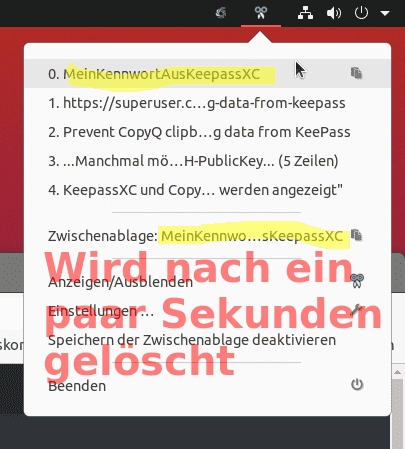
KeePassXC sorgt dafür, dass die untere Anzeige nach kurzer Zeit gelöscht wird. Oben bleibt das Kennwort aber sehr lange stehen!
Abhilfe
Das Speichern von KeePassXC-Kennworten in CopyQ kann so verhindert werden:
- Klicke oben rechts auf das CopyQ-Symbol
- Anzeigen/Ausblenden
Datei – Befehle/Globale Tastenkombinationen…
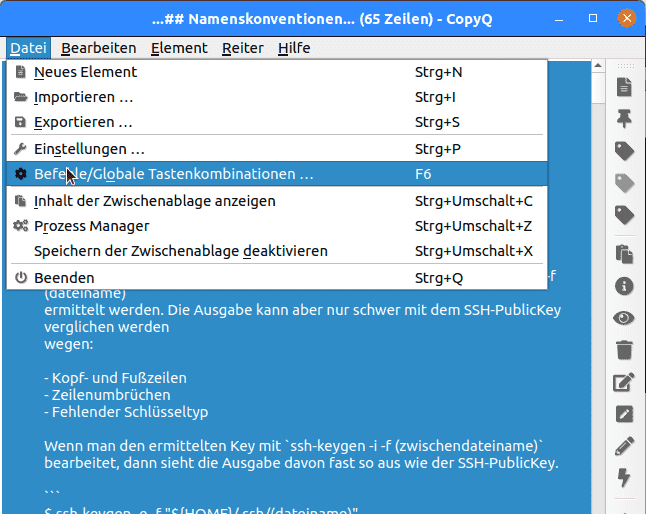
Hinzufügen – “_Passwort:”*-Fenster ignorieren
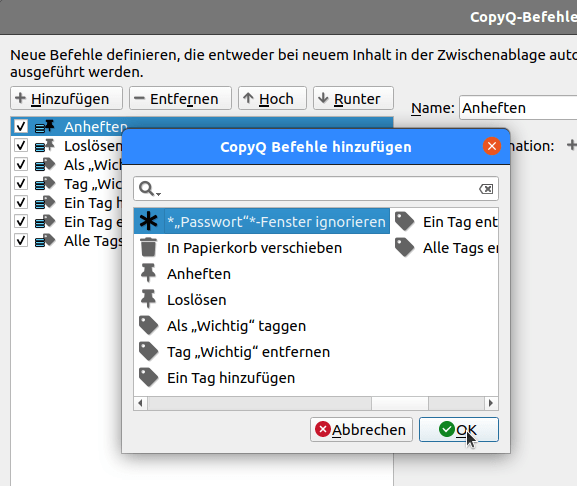
Name: KeePass-Fenster ignorieren
- Erweitert – Fenster: KeePass
- OK
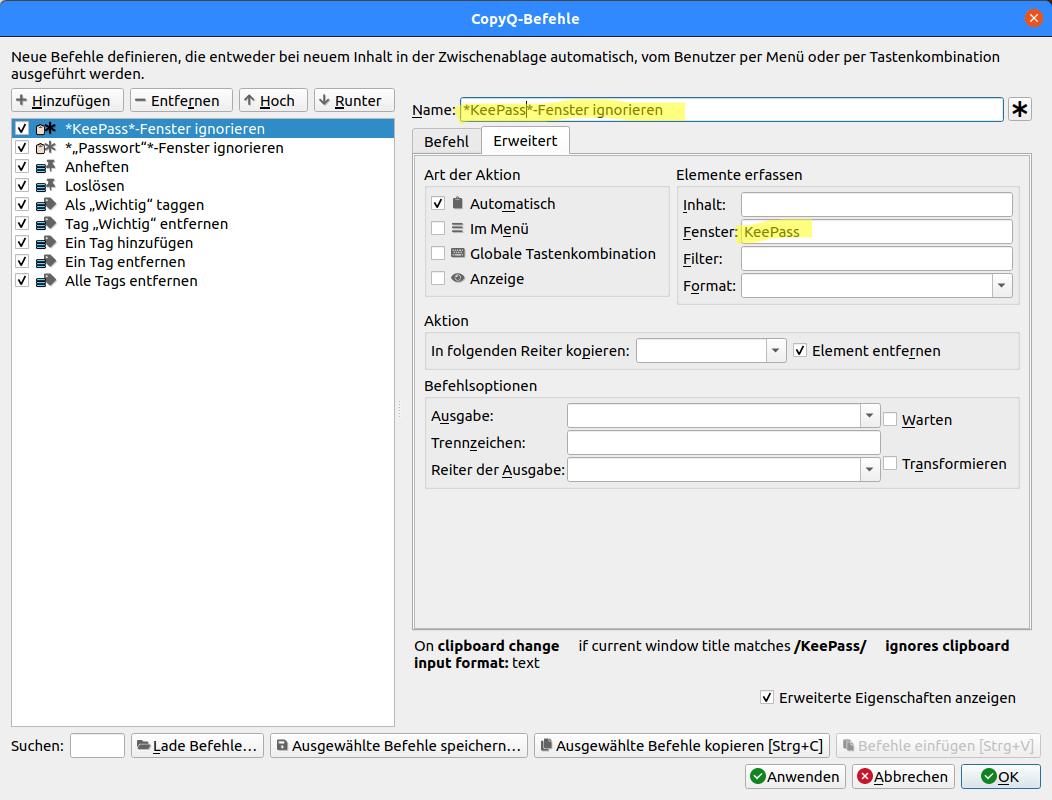
Nachtest
Öffne KeePassXC und kopiere ein Kennwort. Wenn alles gut verlaufen ist, so wird das Kennwort nicht mehr in der Historie von CopyQ angezeigt!
Anmerkungen
Durch Änderungen an CopyQ verhindere ich, dass die KeePassXC-Kennworte in der CopyQ-Historie auftauchen. Damit bin ich für meinen Anwendungsfall relativ glücklich. Problem: Theoretisch könnte mir jemand einen anderen Clipboard-Historien-Manager “unterschieben”. Dessen Historie würde meine Kennworte weiterhin speichern und eventuell auch irgendwo hinschicken – schlecht!
Für Kollegen: Wenn die einen anderen Clipboard-Historien-Manager verwenden, haben sie ähnliche Probleme wie ich und müssen sie selbst lösen!
Links
Historie
- 2022-06-15: Erste Version

